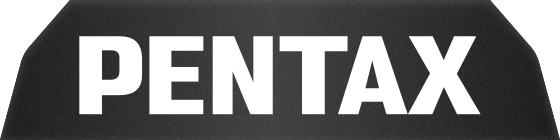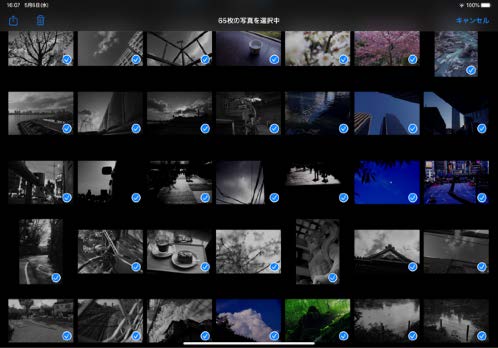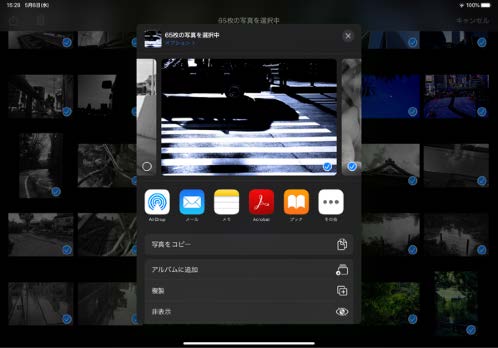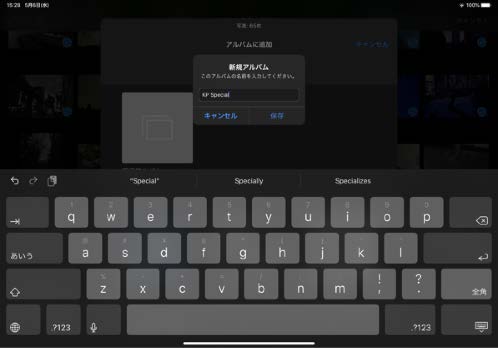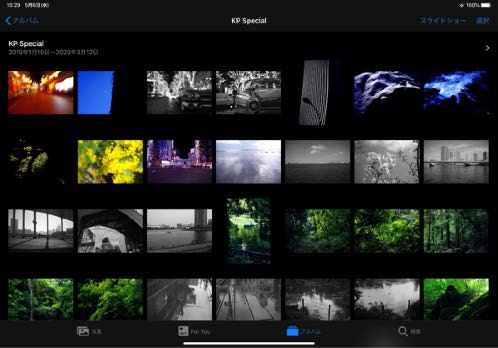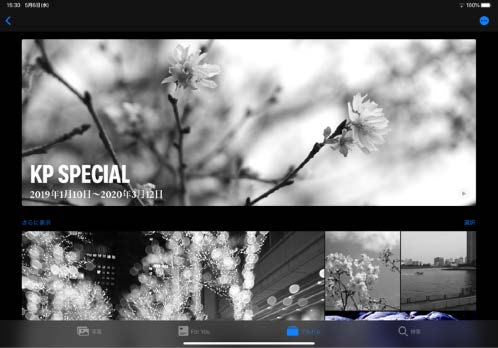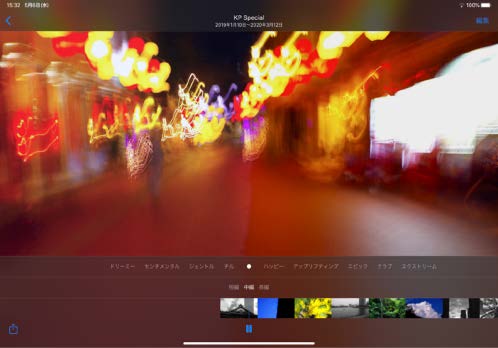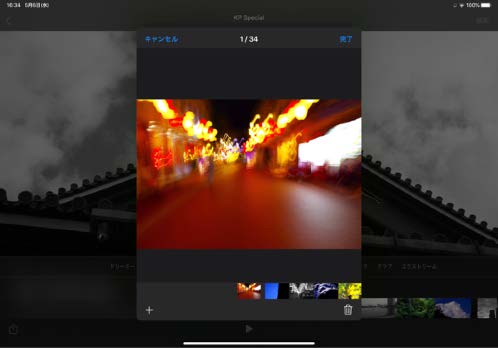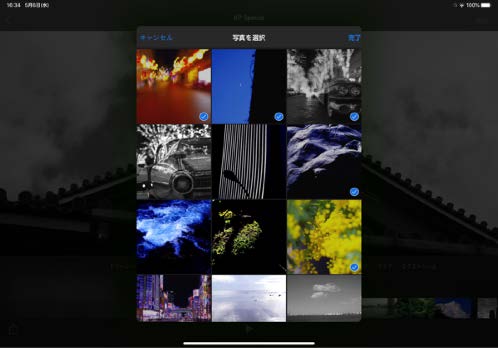今回はおうちで楽しむ的なテーマのスライドショーを取り上げます。予定していた「モノクロ写真とサングラス!」は、次回にお届けします。
スライドショーの利点は写真が上手くなったと思えること
スライドショーとは写真を並べて音楽とともに楽しむコンテンツです。パソコンで凝ったものを作るためにはスライドショー編集ソフト(多くの場合、動画編集ソフトと音楽編集ソフトの組み合わせ)が必要になります。それらのソフトへの知識も必要なのでちょと敷居が高くなります。
今回はスマートフォンや Pad 向けのアプリを利用した方法を紹介します。ちょっと偏った紹介になりますが、アップルの iOS や iPadOS の基本アプリの 写真 をつかいます。
このアプリを紹介する理由はとても簡単な操作でクオリティーの高い仕上がりになるからです。その簡単さは写真さえあれば1分程度でその道のプロが作ったような作品に仕上げてくれます。
〔音声が出ますのでボリュームにご注意ください〕
スライドショーの作成のポイントは3つ
1. 写真選び
2. リズムとテンポ
3. 写真の整理
1. 写真選び 必要な枚数は10枚以上
この写真選びでいきなり悩みそうですが、コンテストに応募する1枚の写真を選ぶのとは違うので、いろいろな写真をたくさん選ぶのが大切です。例えば1日で撮影した写真というのも良いと思います。
今回は2019年から2020年にかけてKPで撮影した写真を使いました。そんな機材でまとめるという発想もアリです。
最初に選んだ枚数は65枚です。ちょっと多いように感じますが、佐々木啓太定番のモノクロの街角だけでなく、カラーの風景やスイーツなどの変化を含んでいます。
スライドショーの仕上げでは最終的に流れを意識して写真を省くことがほとんどなので、この段階ではたくさん選んで世界を広げます。
選んだら写真を iPad に取り込みます。iPad や iPhone に入っている写真を使へばこの作業は省略できます。
写真の選択とアルバム作り
写真/選択/アルバム 画面右上の選択をクリックして使う写真を選ぶ。
アルバムに追加/新規アルバム/アルバム名/KP Special 。この新規アルバムの名前がスライドショーの名前になります(名前はあとから変更可能)。
新規のアルバム KP Special を開いて画面右上の矢印をクリックするとスライドショー再生画面になります。この時点で先の65点から自動的に写真がセレクトされてそれに合わせた音楽も選ばれています。
2. リズムとテンポ
リズムは音楽、テンポは写真を変えるスピードです。音楽のリズムでもテンポが変わるので、どんな音楽を使うかはスライドショーでは写真選びより重要なポイントです。
音楽のリズムに写真を変えるテンポを合わせるのが、最初に話したパソコンを使ったときに慣れが必要な部分です。今回の方法では全て自動化されます。
スライドショー再生の一番大きな横長の画面の右下にある矢印をクリックするとスライドショーの再生が始まります。
これで完成というのも良いので一度再生を楽しんでください。
3. 写真の整理
Fou You の画面で右上の 編集 というボタンをクリックすると “メモリー” に登録という画面がでるので、OK をクリックすると、もう少し細かい調整ができます。
タイトル・タイトルを変更できる。
タイトルイメージ・最初にでてくる写真を選ぶことができる。
写真とビデオ・写真の内容を変更できる(写真はこの時点で35枚に絞られている)。
ミュージックの変更・音楽を変更できる(経験上、音楽は自動で選ばれるものを使ったほうが良い)。
写真とビデオの画面で写真を追加する場合は 画面左下の +、この画面に大きくでている写真を削除する場合は右下の ゴミ箱マーク
+ で開く写真編集画面のサムネールに青丸の印がついているものがスライドショーで使っている写真です。この印をつけると使われ、外せば使われなくなります。
写真の選択が終わったら画面右上の 完了 をクリックして最初の画面に戻って改めてスライドショーをチェックします。
スライドショーをうまくみせるコツは大胆な絞り込み
写真を絞り込むポイントは同じようなイメージや流れの中で浮いているように感じる写真を外すことです。流れの中で浮いているという表現はわかりにくいですが、気に入っている写真を外してみるのも良いと思います。
KP Special と題したスライドショーも最終的には65枚から27枚まで絞り込んでいます。結果を見ると最初に選びすぎたように感じますが、間口を広くして色々な写真を選んでおくと変化にとんだスライドショーができます。1枚ではあまり使わないような写真を選びながら最終的に絞り込んでください。
まとめ
今回紹介する 写真 の For You はほとんどの作業が自動化されています。写真の順番も撮影順になるので任意に変更することはできません。
その分、音楽を変えるとそれに合わせて写真のテンポも変わるという優れたアルゴリズムと直感的な操作でだれでも簡単に高いクオリティーの作品が作れます。画面を少しづつ解説すると難しく感じますが、実際にやってみると直感的に操作できるので、初めてでも簡単です。
焦らず、自分が作ったものを見るときも少しのんびりした気分で全体の流れを楽しんでください。
次回は、モノクロ写真とサングラス!です。
『ケイタのやってみようシリーズ』のその他の記事はこちら